6 najlepszych poprawek dotyczących filmów Google Play, które nie odtwarzają się w rozdzielczości 4K na Android TV
Różne / / October 19, 2023
Podobnie jak iTunes dla użytkowników Apple TV, możesz wypożyczać i kupować filmy z Filmów Google Play na swoim Androidzie TV. Filmy Google Play obsługują teraz wiele nowych i istniejących tytułów 4K HDR i Dolby Vision. Odtwarzanie dźwięku ogranicza się głównie do Dolby Digital 5.1.

Jednak niektórzy użytkownicy narzekają, że odtwarzanie filmów Google Play w rozdzielczości 4K na telewizorach z systemem Android TV nie sprawia im przyjemności. Jeśli też napotykasz podobne problemy, w tym poście zasugerujemy rozwiązania umożliwiające naprawienie problemu polegającego na tym, że Filmy Google Play nie odtwarzają się w rozdzielczości 4K na urządzeniu z systemem Android TV.
1. Sprawdź szczegóły swojego zakupu
Podczas kupowania lub wypożyczania tytułu filmu jakość przesyłania strumieniowego jest wyświetlana w aplikacji Filmy Google Play. Możliwe jednak, że niektóre tytuły 4K zostaną obniżone i pojawią się w rozdzielczości 1080p na telewizorze z systemem Android. Sugerujemy zatem ponowne sprawdzenie szczegółów zakupu filmu, aby potwierdzić jakość jego transmisji strumieniowej.
Sprawdź na pulpicie
Krok 1: Otwórz Filmy Play w przeglądarce internetowej na komputerze Mac lub PC z systemem Windows.
Odwiedź Google Play
Krok 2: Kliknij ikonę profilu w prawym górnym rogu.
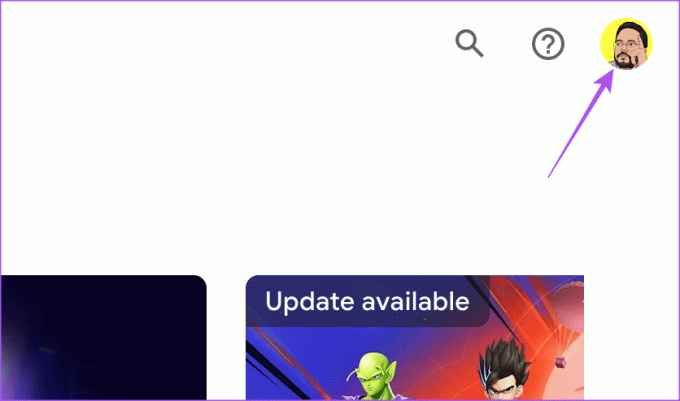
Krok 3: Wybierz opcję Biblioteka i urządzenia.

Krok 4: Kliknij kartę Filmy i kliknij tytuł zakupionego filmu.

Krok 5: Przewiń w dół i kliknij Informacje o tym filmie.

Powinieneś teraz sprawdzić, czy film jest dostępny w jakości przesyłania strumieniowego 4K.
Sprawdź na urządzeniu mobilnym
Krok 1: Otwórz aplikację Google TV na swoim iPhonie lub urządzeniu z Androidem.

Krok 2: Stuknij w Moje rzeczy w prawym dolnym rogu.
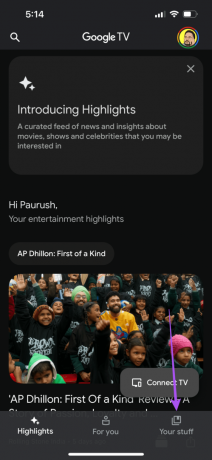
Krok 3: Wybierz kartę Biblioteka w prawym górnym rogu.

Krok 4: Kliknij zakupiony tytuł filmu i przewiń w dół, aby sprawdzić jakość jego przesyłania strumieniowego.

2. Przełącz na pasmo częstotliwości 5 GHz
Po potwierdzeniu jakości przesyłania strumieniowego tytułu filmu możesz przełączyć się na pasmo częstotliwości 5 GHz, aby uzyskać większą prędkość Internetu. Przesyłanie strumieniowe 4K w Filmach Google Play wymaga prędkości Internetu co najmniej 15 Mb/s. Połącz się więc z siecią 5 GHz i przeprowadź test prędkości, aby upewnić się, że Twój dostawca usług internetowych nie boryka się z żadnymi przestojami.
Możesz także przeczytać nasz post, jeśli tak Android TV nie łączy się z Wi-Fi.
3. Wymuś zamknięcie i ponowne uruchomienie filmów Play
Jeśli nie możesz oglądać Filmów Google Play w jakości 4K, możesz spróbować wymusić zamknięcie i ponowne uruchomienie aplikacji na urządzeniu z systemem Android TV. Dzięki temu aplikacja zacznie działać od nowa.
Krok 1: Przejdź do aplikacji na ekranie głównym Android TV.

Krok 2: Przewiń w dół i naciśnij długo ikonę aplikacji Filmy Google Play.
Krok 3: Wybierz Informacje.

Krok 4: Przewiń w dół i wybierz opcję Wymuś zatrzymanie z lewego menu.

Krok 5: Wybierz OK, aby potwierdzić.

Krok 6: Uruchom ponownie Filmy Google Play i sprawdź, czy problem został rozwiązany.

4. Wyczyść pamięć podręczną aplikacji Filmy Play
Jeśli nadal nie możesz uzyskać jakości przesyłania strumieniowego 4K w Filmach Google Play, możesz spróbować wyczyścić pamięć podręczną aplikacji na telewizorze z systemem Android. Po zastosowaniu tego rozwiązania może być konieczne ponowne zalogowanie się na swoje konto Google.
Krok 1: Przejdź do aplikacji na ekranie głównym Android TV.

Krok 2: Przewiń w dół i naciśnij długo ikonę aplikacji Filmy Google Play.
Krok 3: Wybierz Informacje.

Krok 4: Przewiń w dół i wybierz Wyczyść pamięć podręczną z lewego menu.

Krok 5: Uruchom ponownie Filmy Google Play i sprawdź, czy problem został rozwiązany.

5. Zaktualizuj aplikację Filmy Google Play
Sugerujemy zainstalowanie nowej wersji aplikacji Filmy Google Play, jeśli przesyłanie strumieniowe w rozdzielczości 4K na urządzeniu z systemem Android TV jest nadal ograniczone.
Krok 1: Otwórz Sklep Google Play na swoim Androidzie TV.

Krok 2: Wybierz ikonę swojego profilu w prawym górnym rogu.
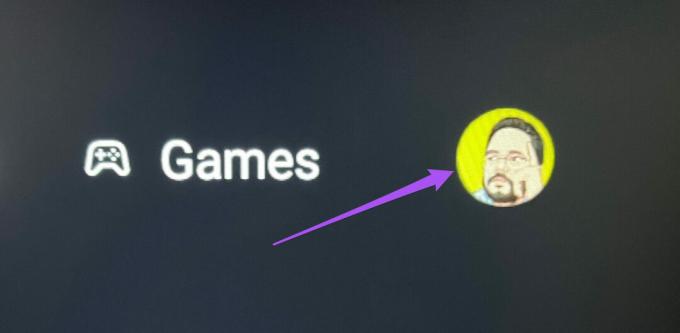
Krok 3: Z lewego menu wybierz opcję Zarządzaj aplikacjami i grami.

Krok 4: Wybierz opcję Sprawdź aktualizacje.

Krok 5: Jeśli dostępna jest aktualizacja, pobierz ją i zainstaluj.
Krok 6: Następnie uruchom ponownie Filmy Google Play i sprawdź, czy problem został rozwiązany.

6. Przejdź do aplikacji YouTube
Jeśli żadne z rozwiązań nie pomogło Ci, sugerujemy przejście na aplikację YouTube na Android TV, aby oglądać filmy w rozdzielczości 4K.
Krok 1: Otwórz aplikację YouTube na telewizorze z systemem Android.

Krok 2: Z lewego menu wybierz opcję Filmy.
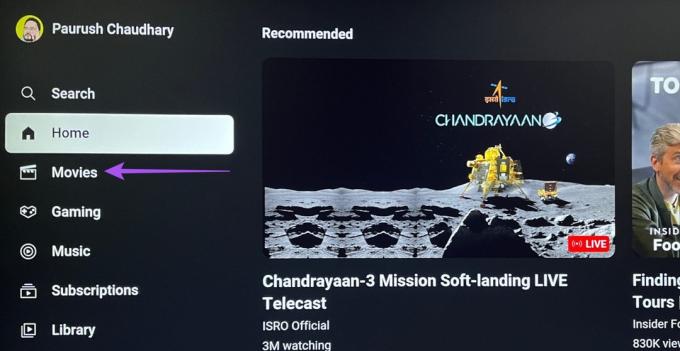
Krok 3: Wybierz tytuł filmu, aby rozpocząć oglądanie.
Odtwarzaj filmy w rozdzielczości 4K
Te rozwiązania pomogą, gdy Filmy Google Play nie odtwarzają się w rozdzielczości 4K na Twoim Android TV. Możesz także przeczytać nasz post, jeśli Asystent Google nie działa na Twoim Androidzie TV.
Ostatnia aktualizacja: 29 sierpnia 2023 r
Powyższy artykuł może zawierać linki partnerskie, które pomagają wspierać Guiding Tech. Nie wpływa to jednak na naszą rzetelność redakcyjną. Treść pozostaje bezstronna i autentyczna.

Scenariusz
Paurush porusza się po iOS i Macu, jednocześnie mając bliski kontakt z Androidem i Windowsem. Zanim został pisarzem, produkował filmy dla takich marek jak Mr. Phone i Digit, a przez krótki czas pracował jako copywriter. W wolnym czasie zaspokaja swoją ciekawość platformami i urządzeniami do streamingu, takimi jak Apple TV i Google TV. W weekendy jest pełnoetatowym kinomaniakiem, starającym się ograniczać swoją niekończącą się listę filmów do obejrzenia, często ją wydłużając.



